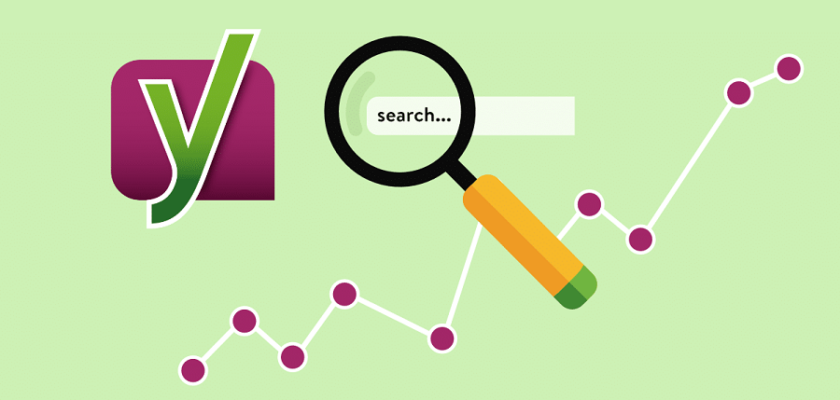Bạn là một SEOer? Bạn muốn tìm kiếm một plugin hỗ trợ tốt cho công việc SEO web của mình? Yoast WordPress SEO chính là công cụ plugin tuyệt vời cho công việc tối ưu SEO của bạn.
Nếu bạn chưa am hiểu nhiều về Yoast SEO, không biết nó hoạt động như thế nào thì ngay hôm nay hãy tham khảo những chia sẻ dưới đây của Minh Hương Pynie về hướng dẫn sử dụng Yoast WordPress SEO. Và áp dụng ngay để nâng cao thứ hạng cho website của mình nhé.
Nội dung bài viết [hide]
- 1 1. Định nghĩa Yoast SEO
- 2 2. Hướng dẫn sử dụng Yoast WordPress SEO: Cách tải và cài đặt Yoast SEO
- 3 3. Cách thiết lập Yoast SEO WordPress
- 4 4. Hướng dẫn sử dụng Yoast WordPress SEO
Table of Contents
1. Định nghĩa Yoast SEO
Có thể bạn chưa biết nhưng Yoast SEO từ lâu đã được biết đến là một trong những công cụ hỗ trợ SEO hiệu quả. Yoast SEO được ứng dụng phổ biến trên nền tảng WordPress.
Hay nói cách khác đó là bất cứ trang web nào, chỉ cần có nên tảng WordPress là đều có thể cài đặt Yoast SEO. Bạn có thể sử dụng cả phiên bản Yoast SEO miễn phí và phiên bản tính phí.
Nếu không có chi phí rủng rỉnh thì cài đặt Yoast SEO bản miễn phí sẽ là lựa chọn tuyệt vời cho bạn. Vì thực tế thì các tính năng cơ bản và quan trọng của Yoast SEO đều có trong bản miễn phí.
Vậy Yoast SEO có thể hỗ trợ gì cho SEO? Yoast là hỗ trợ kiểm tra tiêu đề, thẻ meta description, quản lý sitemap và rất nhiều yếu tố khác liên quan đến SEO.
2. Hướng dẫn sử dụng Yoast WordPress SEO: Cách tải và cài đặt Yoast SEO
Để tải và cài đặt Yoast SEO rất đơn giản. Bạn chỉ cần truy cập vào phần quản trị website. Đến mục công cụ và tiến hành cài Yoast SEO plugin cho website nền tảng WordPress của mình.
Trong mục Dashboard admin -> Plugins -> Add new
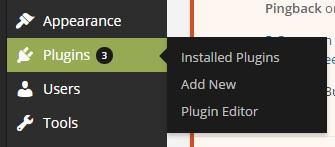
Tiếp đến, hãy di chuyển đến phần plugin Yoast SEO -> Install now. WordPress sẽ tự động download Yoast SEO về và yêu cầu bạn kích hoạt plugin.
Sau khi kích hoạt thành công sẽ xuất hiện mục SEO trên menu sidebar bên tay trái trang dashboard admin. Hoặc thanh menu dọc của màn hình.
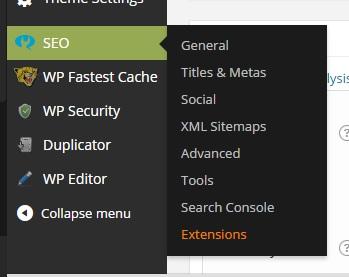
3. Cách thiết lập Yoast SEO WordPress
Để có thể thiết lập Yoast SEO WordPress bạn hãy truy cập vào mục quản lý admin -> công cụ -> Yoast SEO. Tại đây, hãy tiến hành thiết lập Yoast SEO WordPress cho website của mình.
Thiết lập chung cho Yoast SEO WordPress
# Phần General
Bạn có thể tự thiết lập mặc định cho Yoast SEO dễ dàng bằng cách chọn tab. Thứ tự là General -> Your Infor -> đặt tên cho website.
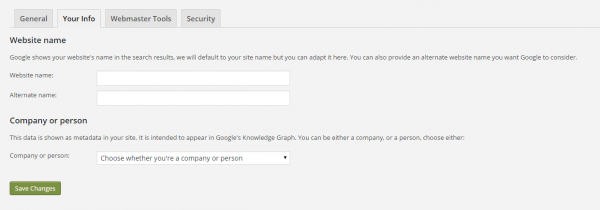
# Phần Webmaster Tools
Đi đến mục dashboard Search Console -> Manage Property -> Verify this site tại ô kế bên trang đang thêm Yoast vào.
Chọn HTML Tag. Lấy mã HTML này dán vào hộp Google Search Console và xóa hết tất cả trừ những phần trong dấu ngoặc “. Bao gồm cả dấu “.
Nhấn save và quay về giao diện chính của Google Search Console. Tiếp đến bạn chỉ việc xác minh để hoàn tất bước này.
# Phần Security
Trường hợp website của bạn chỉ có một người sản xuất nội dung thì không cần quá quan tâm đến phần này. Nhưng nếu website của bạn có nhiều tác giả thì nên lưu ý. Nếu tích chọn vào ô này, trong Yoast toolbox bạn có thể tự tin thuê cộng tác viên đăng bài và họ không thể thay đổi các thiết lập này. Tức là nâng cao tính bảo mật cho website của bạn.
# Phần tiêu đề và thẻ Meta
Phần tiêu đề và meta trong Yoast SEO là phần rất quan trọng. Vì nó hiển thị ngay trên công cụ tìm kiếm nên bạn phải thận cẩn thận khi thiết lập.
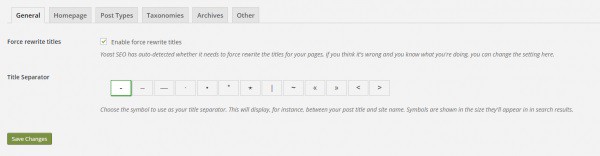
#Phần tổng quan
Truy cập General nếu muốn thay đổi cách hiển thị tiêu đề. Ví dụ như: Hướng dẫn sử dụng Yoast WordPress SEO | Minh Hương Pynie hoặc Hướng dẫn sử dụng Yoast WordPress SEO – Minh Hương Pynie. Tùy chỉnh này sẽ được áp dụng trên tất cả các trang của website.
Còn tính năng “Force rewrite titles” giúp sửa lỗi khi tên trang xuất hiện hai lần trong tiêu đề. Một
# Phần Post Types
Hãy quan tâm đến phần này nếu bạn không muốn website dính lỗi ngày đăng hiển thị lên tiêu đề. Hoặc tên chuyên mục trước tiểu đề bài viết.
# Phần thẻ tiêu đề và mô tả
Người dùng có thể đặt template cơ bản cho tiêu đề và Meta Description đối với các trang trên website.
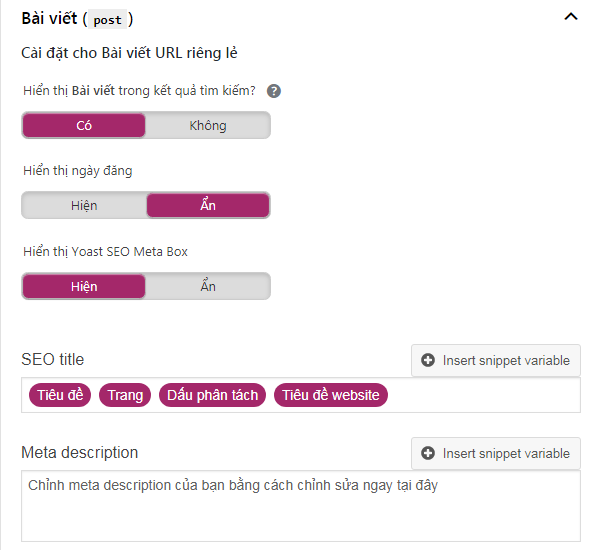
# Phần Taxonomies
Nếu website của bạn sử dụng nhiều category thì Taxonomies đóng vai trò rất quan trọng. Người dùng có thể sử dụng thẻ Taxonomies để cài đặt mẫu cho tiêu đề và meta description cho những trang bằng cách sử dụng các biến số tương tự như trong thẻ Post Types.
# Phần Archives
Nếu bạn muốn làm một blog cá nhân thì nên lưu ý đến phần Archives này. Archive sẽ thông báo bạn có muốn archive page index hay không hoặc cũng có thể tắt tất cả archive page nếu muốn.
Social
Với phần này, người dùng có thể thêm các mạng xã hội vào website của mình.
XML Sitemaps
Ưu điểm tuyệt vời của Yoast SEO đó là giúp bạn tự động tạo sitemap một cách dễ dàng. Nếu người dùng kích hoạt tính năng XML sitemap, Yoast SEO sẽ tự động tạo sitemap. Và cập nhật khi có những content mới,…
Advanced
- Breadcrumbs
Đây là đường dẫn giúp Google và người dùng biết được vị trí của mình khi đang khám phá và tìm kiếm trên trang web của bạn.
- RSS
RSS giúp người dùng có thể dễ dàng chia sẻ nội dung trang web lên các mạng xã hội và nhận các liên kết trỏ về.
Search Console
Thêm một mục rất quan trọng của Yoast SEO nữa đó chính là Search Console. Công cụ này cho phép người dùng xác nhận được mã xác minh để liên kết Yoast SEO với Google Search Console. Do đó, người dùng dễ dàng phát hiện trang lỗi và sửa lại kịp thời.
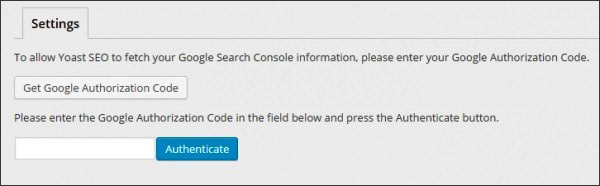
4. Hướng dẫn sử dụng Yoast WordPress SEO
Sau khi đã cài đặt và thiết lập xong Yoast SEO cơ bản cho website wordpress của bạ thì hãy quan sát thanh menu bên tay trái dashboard admin -> All Posts/All Pages để thấy danh sách tất cả trang/bài viết.
Trong phần này sẽ cho những dấu chấm thể hiện Yoast SEO đánh giá trang web đó như thế nào.
Cụ thể là:
- Nếu chấm xám là Yoast SEO không có thông tin gì về trang tức và người dùng chưa điền từ khóa vào.
- Còn chấm xanh là trang tối ưu hóa tốt
- Xuất hiện chấm đỏ là có một số vấn đề nghiêm trọng
- Chấm vàng/cam là cần cải thiện thêm
Khi hướng dẫn viết bài chuẩn SEO Minh Hương Pynie khuyên các Content Writer nên viết sao cho đạt chấm xanh. Tuy nhiên, nếu không được thì chấm cam cũng tạm chấp nhận nhé.
Phần Page Analysis
Sau khi các SEOer điền từ khóa chính vào thì sẽ có một bảng đo lường điểm SEO hiện ra. Và Yoast đưa ra feedback dựa trên những yếu tố:
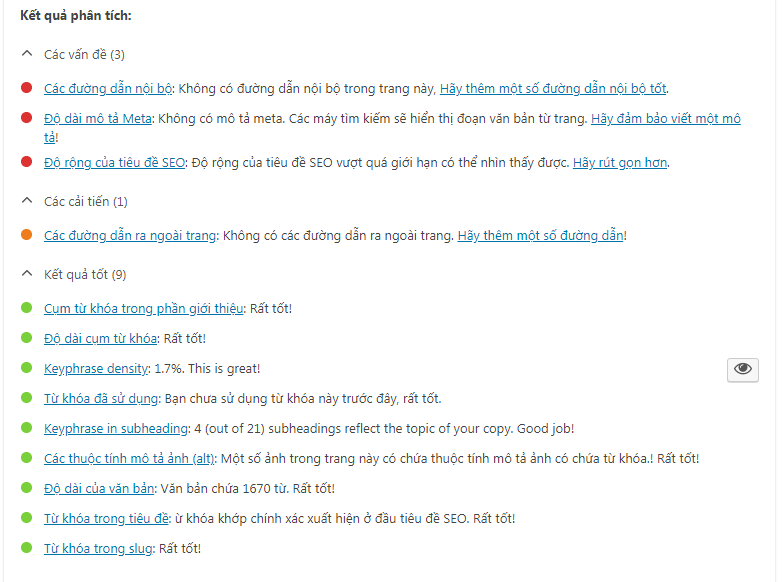
- Keyword chính quá nhiều hay chưa đủ
- Có hình ảnh hay outbound link chưa
- Content dài bao nhiêu
- Keyword có bị trùng với trang khác không
- Cùng một số yếu tố liên quan khác
Phần Readability analytic
Đây chính là mục phân tích độ dễ đọc của bài viết. Trong đó Yoast SEO phân ra thành có 3 điểm cơ bản. Trong đó, điểm đọc bài viết chuẩn SEO tốt nhất là chấm xanh.
Để được chấm xanh Content Writer phải tuân thủ các yếu tố như:
- Phân bổ số từ trong mỗi thẻ H hợp lý nhất.
- Câu không quá dài. Câu đơn càng tốt.
- Không có đoạn văn quá dài.
Phần publish
Phần này cũng hiển thị chấm cho biết độ thân thiện SEO. Nếu độ thân thiện SEO hiển thị chấm xanh thì bạn đang làm rất tốt đó. Còn chấm cam là tạm chấp nhận. Còn chấm đỏ thì bạn nên xem lại nhé.
Trên đây là toàn bộ những chia sẻ về Yoast SEO, hướng dẫn sử dụng Yoast WordPress SEO mà Minh Hương Pynie muốn chia sẻ với bạn. Chúc bạn làm SEO hiệu quả, nâng cao thứ hạng website của mình cùng công cụ pugin này.
Dịch vụ viết bài chuẩn SEO
Liên hệ:
– Email: minhuong.vohoang@gmail.com
– Số điện thoại/ Zalo: 0799 111 299
Minh Hương Pynie